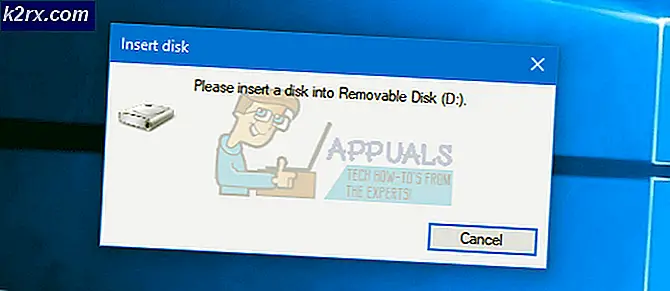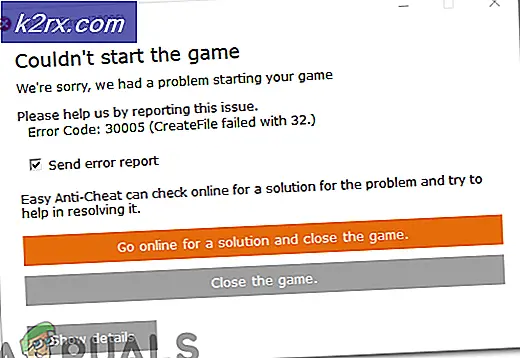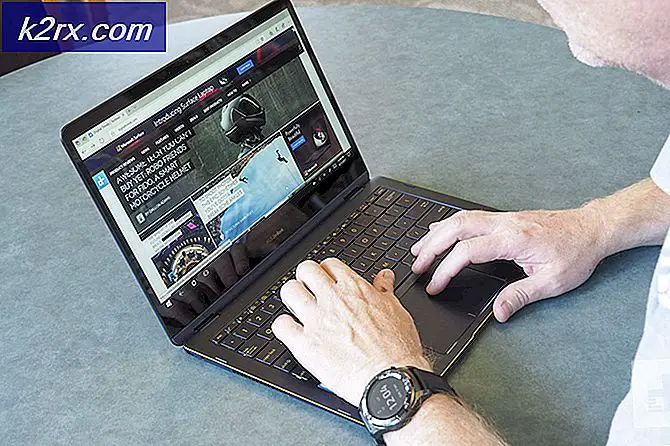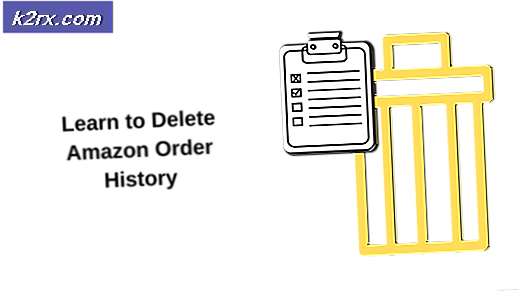Khắc phục: Không đủ bộ nhớ để xử lý lệnh này
Lỗi 'Không đủ bộ nhớ để xử lý lệnh này' thường xảy ra trong các máy chủ Windows khi giá trị đăng ký được đặt không chính xác hoặc sau khi đặt lại hoặc cài đặt lại gần đây, cấu hình không được đặt chính xác.
Lỗi này khá cũ và thậm chí đã được chính thức thừa nhận bởi chính Microsoft. Việc sửa chữa nó đăng ký là khá đơn giản; nó hướng dẫn người dùng thay đổi khóa đăng ký thành một số giá trị được xác định. Nếu lỗi vẫn tồn tại sau khi giải pháp này, không có lựa chọn nào khác ngoài thực hiện khôi phục hệ thống.
Giải pháp 1: Thay đổi giá trị sổ đăng ký
Đây là giải pháp chính thức cho vấn đề này như là công trình cho phần lớn người dân. Bạn cần quyền truy cập của quản trị viên để thực hiện theo giải pháp này. Chúng tôi sẽ thay đổi khóa đăng ký thành một số giá trị được xác định. Nếu không có khóa, chúng tôi sẽ tạo khóa theo cách thủ công và đặt giá trị.
Lưu ý: IRPStackSize phải được thay đổi trong máy tính có tệp bạn đang cố duyệt, không phải máy tính mà chúng tôi duyệt.
Cảnh báo: Đăng ký là một công cụ mạnh mẽ. Thay đổi các phím mà bạn không biết về có thể gây ra vấn đề nghiêm trọng với máy tính của bạn. Đảm bảo sao lưu registry của bạn trước khi làm theo giải pháp này.
- Nhấn Windows + R, gõ regedit và nhấn Enter để khởi chạy Registry Editor.
- Khi đã ở trong trình chỉnh sửa đăng ký, hãy điều hướng đến đường dẫn tệp sau:
HKEY_LOCAL_MACHINE \ SYSTEM \ CurrentControlSet \ Services \ LanmanServer \ Tham số
- Hãy tìm khóa IRPStackSize . Nếu nó không hiện diện, hãy làm theo phần còn lại của bước 3, nếu không chỉ cần kiểm tra xem giá trị có được đặt chính xác như được định nghĩa ở đây hay không.
- Nhấp vào Chỉnh sửa hiện tại ở phía trên bên trái của màn hình. Chọn Mới> Giá trị DWORD (32 - bit) .
- Đặt tên của khóa mới là IRPStackSize .
- Nhấp chuột phải vào khóa và nhấp vào Sửa đổi .
- Trong các Dữ liệu giá trị hộp, gõ một giá trị lớn hơn, và sau đó nhấp vào Ok.
Lưu ý : Giá trị có thể nằm trong khoảng từ 0x1 đến 0xC. Các giá trị này tương đương với 1 đến 12 ký hiệu thập phân.
- Sau khi thực hiện các thay đổi cần thiết, hãy khởi động lại máy tính của bạn và kiểm tra xem sự cố đã được khắc phục chưa.
Nếu sự cố vẫn tiếp diễn sau khi thay đổi giá trị đích, hãy tăng giá trị đích hơn cho đến khi nó được cố định.
Giải pháp 2: Chặn ứng dụng UI forks
Chúng tôi cũng đã gặp một giải pháp thú vị, gợi ý giải pháp cho lỗi này. Nếu một ứng dụng quan trọng hết dung lượng lưu trữ, bạn có thể khởi động lại nó. Lỗi sẽ tạm thời biến mất khi cấp phát bộ nhớ sẽ được giải phóng.
Tuy nhiên, heap máy tính để bàn cho trạm cửa sổ sẽ gặp phải vấn đề về bộ nhớ một lần nữa. Để khắc phục sự cố vĩnh viễn, hãy định cấu hình abcservice.exe hết bộ nhớ để tránh dĩa ứng dụng UI trong phiên 0. Vì vậy, để giải quyết vấn đề, bạn chỉ cần định cấu hình dịch vụ được đề cập làm cho ứng dụng UI không bị lỗi trong phiên 0.
Giải pháp 3: Cài đặt lại trình điều khiển đồ họa (nếu xảy ra lỗi khi chơi trò chơi)
Nếu lỗi này xảy ra khi bạn cố khởi chạy trò chơi, Có thể trình điều khiển đồ họa của bạn không được định cấu hình đúng hoặc đã lỗi thời. Chúng ta cần phải xóa hoàn toàn tất cả các tập tin trình điều khiển trước khi cài đặt trình điều khiển mới, do đó, chúng ta cần sử dụng tiện ích Display Driver Uninstaller. Bạn có thể tải xuống tiện ích qua internet dễ dàng.
Mẹo CHUYÊN NGHIỆP: Nếu vấn đề xảy ra với máy tính của bạn hoặc máy tính xách tay / máy tính xách tay, bạn nên thử sử dụng phần mềm Reimage Plus có thể quét các kho lưu trữ và thay thế các tệp bị hỏng và bị thiếu. Điều này làm việc trong hầu hết các trường hợp, nơi vấn đề được bắt nguồn do một tham nhũng hệ thống. Bạn có thể tải xuống Reimage Plus bằng cách nhấp vào đây- Sau khi cài đặt Display Driver Uninstaller (DDU), khởi động máy tính của bạn ở chế độ an toàn . Bạn có thể tìm hiểu cách khởi động máy tính của mình vào chế độ an toàn bằng cách đọc bài viết của chúng tôi trên đó.
- Sau khi khởi động máy tính của bạn vào chế độ an toàn, hãy khởi chạy ứng dụng vừa được cài đặt. Chọn tùy chọn Chế độ an toàn .
- Sau khi khởi chạy ứng dụng, chọn tùy chọn đầu tiên Dọn dẹp và khởi động lại . Sau đó, ứng dụng sẽ tự động gỡ cài đặt các trình điều khiển đã cài đặt và khởi động lại máy tính của bạn cho phù hợp.
- Khởi động máy tính của bạn vào chế độ bình thường và khởi động ứng dụng GeForce, mở tab Drivers và nhấp vào nút Driver Download . Nhập thông số kỹ thuật của bạn ở bên phải của màn hình và nhấp vào Bắt đầu tìm kiếm ứng dụng để tìm kiếm các trình điều khiển tối ưu cho máy tính của bạn.
- Sau khi trình điều khiển được cập nhật, hãy khởi động lại máy tính của bạn và kiểm tra xem sự cố đã được giải quyết chưa.
Bạn cũng có thể cập nhật trình điều khiển bằng cách tải xuống trình điều khiển trực tiếp từ trang web chính thức của NVIDIA và cập nhật trình điều khiển bằng trình quản lý thiết bị.
Giải pháp 4: Xóa tệp thư mục tạm thời
Một giải pháp đơn giản khác là xóa tệp của thư mục tạm thời. Thư mục tạm thời chứa nhiều cấu hình hệ thống được thỉnh thoảng sử dụng. Bạn luôn có thể sao lưu thư mục tạm thời ở đâu đó nếu bạn muốn trạng thái của tâm trí của bạn (để bạn có thể thay thế nó nếu có điều gì đó sai).
- Nhấn Windows + R, nhập % temp% vào hộp thoại và nhấn Enter.
- Nhấn Ctrl + A để chọn tất cả các mục nhập và nhấp vào Xóa .
- Sau khi bạn thực hiện xong bước này, hãy điều hướng đến Local Disk C, chuyển đến thư mục tạm thời và xóa tất cả nội dung ở đó. Khởi động lại máy tính của bạn và kiểm tra xem sự cố đã giải quyết chưa.
Giải pháp 5: Đóng các phiên cũ trong Windows 2003 Fileserver
Giải pháp này là dành riêng cho Windows 2003 Fileservers, nơi họ đang có vấn đề kết nối với các cổ phiếu.
Trong nhiều trường hợp, đó là kịch bản mà người dùng không đăng xuất khỏi máy chủ. Bạn nên đóng tất cả các phiên cũ sẽ cho phép bạn truy cập vào các cổ phiếu. Đảm bảo rằng bạn lưu tiến trình (nếu có) trong các phiên cũ trước khi đóng chúng.
Tất nhiên, bạn nên thử các cách giải quyết nêu trên trước đây.
- Nhấp chuột phải vào Computer và nhấp vào Manage .
- Bây giờ hãy chọn Thư mục được chia sẻ và sau đó chọn Phiên .
- Đóng tất cả các phiên cũ và xem liệu bạn có thể truy cập vào các cổ phiếu thành công hay không.
Mẹo CHUYÊN NGHIỆP: Nếu vấn đề xảy ra với máy tính của bạn hoặc máy tính xách tay / máy tính xách tay, bạn nên thử sử dụng phần mềm Reimage Plus có thể quét các kho lưu trữ và thay thế các tệp bị hỏng và bị thiếu. Điều này làm việc trong hầu hết các trường hợp, nơi vấn đề được bắt nguồn do một tham nhũng hệ thống. Bạn có thể tải xuống Reimage Plus bằng cách nhấp vào đây